HYSYS模拟简单流程讲义.pptx
- 格式:pptx
- 大小:3.99 MB
- 文档页数:32



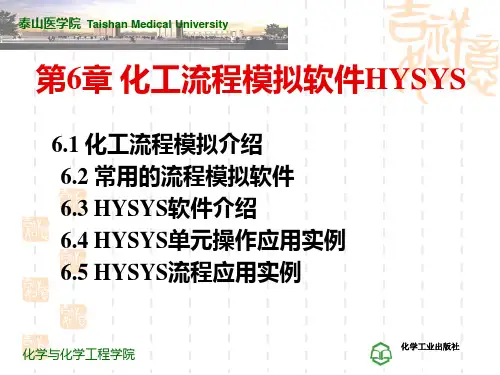
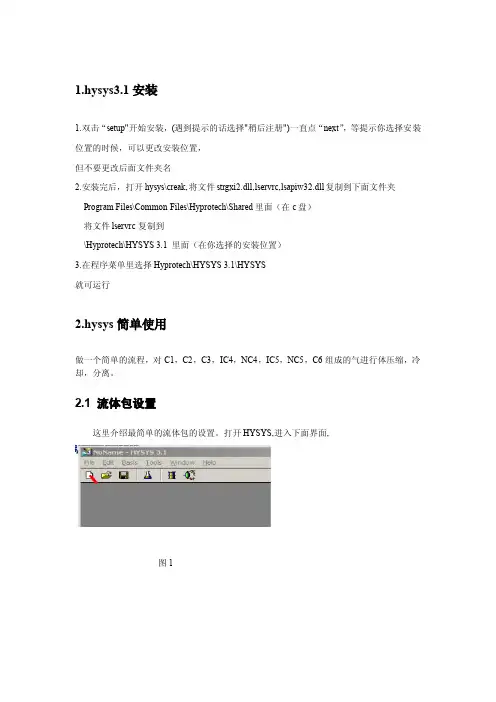
1.hysys3.1安装1.双击“setup"开始安装,(遇到提示的话选择"稍后注册")一直点“next”,等提示你选择安装位置的时候,可以更改安装位置,但不要更改后面文件夹名2.安装完后,打开hysys\creak,将文件strgxi2.dll,lservrc,lsapiw32.dll复制到下面文件夹Program Files\Common Files\Hyprotech\Shared里面(在c盘)将文件lservrc复制到\Hyprotech\HYSYS3.1里面(在你选择的安装位置)3.在程序菜单里选择Hyprotech\HYSYS3.1\HYSYS就可运行2.hysys简单使用做一个简单的流程,对C1,C2,C3,IC4,NC4,IC5,NC5,C6组成的气进行体压缩,冷却,分离。
2.1流体包设置这里介绍最简单的流体包的设置。
打开HYSYS,进入下面界面,图12.1.1添加组分点击图中所示部分新建一个流程,出现以下界面(图2),图中选中的是(组分),点红色所示按纽表示添加一组组分,hysys自动名名为,进入图3为组分组添加组分。
图2在match框里输入组分的化学式,然后在下面选中所需要的组分,然后回车,依次重复添加其他组分(这里输入C1,C2,C3,IC4,NC4,IC5,NC5,C6几个个组分),完成后关闭该窗体。
此时组分添加完毕图32.1.2选择性质包点击图2中蓝色所示部分,在出现的窗体中点击”ADD”按纽,出现图4图4选择图4所示的PR方程,(此时已经建立了一个由组分组以及性质包PR所组成的流体包,见图4)然后关闭该窗体,然后点击图5所示按纽进入模拟界面图52.2开始模拟2.2.1画流程(1)按F4出现工具面板图6(2)先建立一个物流1(点上图中右边工具栏里的,,然后在左边将其画出来。
hysys 默认物流名为”1“(可以修改,后面会提到,图中为feed gas),然后依次画出图中所示设备.(设备还没连接好,因此其为红色如图6),(这里为了方便,是将所有设备画出后再进行连接的,在实际中应该每建立一个设备,连接好并且计算成功后再建立下一个设备)(3)连接设备点击下图所示按纽,(连接按纽)图7图8然后将鼠标移动致物流1,此时物流1的箭头上出现蓝点,用鼠标拖动蓝点到所需连接的设备(此时设备上也出现蓝点)的蓝点上松开,设备连接也是如此.(能流连接同上,注意能流是红色的点如图8)注意有些设备需要能流,有些不需要(如果一个设备的物流,能流全部连接好的话,设备会变成图9的颜色,否则为红色).按图9连接好后。

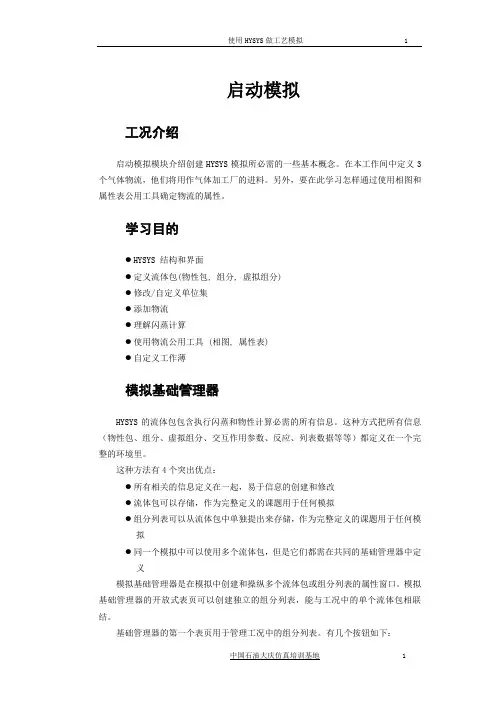
启动模拟工况介绍启动模拟模块介绍创建HYSYS模拟所必需的一些基本概念。
在本工作间中定义3个气体物流,他们将用作气体加工厂的进料。
另外,要在此学习怎样通过使用相图和属性表公用工具确定物流的属性。
学习目的●HYSYS 结构和界面●定义流体包(物性包, 组分, 虚拟组分)●修改/自定义单位集●添加物流●理解闪蒸计算●使用物流公用工具 (相图, 属性表)●自定义工作薄模拟基础管理器HYSYS的流体包包含执行闪蒸和物性计算必需的所有信息。
这种方式把所有信息(物性包、组分、虚拟组分、交互作用参数、反应、列表数据等等)都定义在一个完整的环境里。
这种方法有4个突出优点:●所有相关的信息定义在一起,易于信息的创建和修改●流体包可以存储,作为完整定义的课题用于任何模拟●组分列表可以从流体包中单独提出来存储,作为完整定义的课题用于任何模拟●同一个模拟中可以使用多个流体包,但是它们都需在共同的基础管理器中定义模拟基础管理器是在模拟中创建和操纵多个流体包或组分列表的属性窗口。
模拟基础管理器的开放式表页可以创建独立的组分列表,能与工况中的单个流体包相联结。
基础管理器的第一个表页用于管理工况中的组分列表。
有几个按钮如下:中国石油大庆仿真培训基地 1图1:按钮标识意义View 访问所选组分列表的属性窗口。
Add 创建组分列表。
注:组分列表可以经由流体包性质窗口添加。
Delete 从模拟中删除所选组分列表。
Copy 拷贝所选组分列表。
Import 从磁盘中导入预先定义的组分列表。
组分列表的扩展名为(.cml)Export 把所选组分列表导出到磁盘中。
所导出的组分列表可以通过导入功能用在另外的工况中。
可以通过使用热键Ctrl B从模拟的任何地方重新进入模拟基础管理器,或通过点击工具栏的基础环境图标进入。
(注:基础环境图标。
)在当前流体包组别中有几个按钮:马后炮网共享论坛 2图2:按钮标识意义View 只是激活工况中存在的流体包,浏览所选流体包的属性窗口。
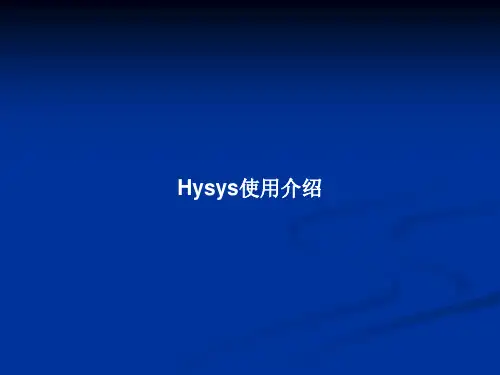



HYSYS简单使用HYSYS是由美国AspenTech公司研发的一款流程模拟软件,广泛应用于化工、石油、天然气等工业领域。
它提供了强大的流程模拟和优化功能,可用于模拟和优化各种工业过程,如化工反应、分离、换热等过程。
本文将介绍HYSYS的简单使用方法,以帮助初学者快速上手。
首先,打开HYSYS软件,会看到一个空白的模拟图。
在模拟图中,可以添加各种组件,如反应器、分离塔、换热器等,然后将它们连接起来,形成一个完整的工艺流程。
接下来,我们将介绍如何创建一个简单的分离流程,以帮助读者了解HYSYS的基本操作。
1. 添加组件:首先,在模拟图中右键单击空白区域,选择“Add”->“Unit Operations”->“Distillation”添加一个分馏塔。
然后再次右键单击空白区域,选择“Add”->“Streams”->“Material Streams”添加两个物料流,分别表示进料和出料。
2.连接组件:将进料流连接到分馏塔的进料口,将出料流连接到分馏塔的出料口。
连接的方法是将鼠标指针放在相应的组件上,按住鼠标左键,然后将其拖动到另一个组件上释放鼠标左键。
3. 设置组件参数:双击分馏塔组件,弹出一个属性对话框,在“Configuration”选项卡中可以设置分馏塔的参数,如塔板数、馏分个数等。
在“Feed”选项卡中设置进料的组成和流量。
在“Products”选项卡中设置出料的组成和流量。
4. 运行模拟:设置完组件参数后,点击模拟图上方的“Run”按钮,HYSYS会开始计算出料的组成和流量,同时显示流程的热力学性质,如温度、压力等。
5. 查看结果:在模拟图上方的“Results”中可以查看计算结果,如各组件的性能指标、流程的热力学性质等。
可以通过这些结果对流程进行分析和优化。
通过以上步骤,我们完成了一个简单的分离流程模拟。
当然,HYSYS 还有许多其他功能和高级操作,如多工艺集成、优化设计等,需要进一步学习和实践。
HYSYS培训教程-7-气体集输课件在能源领域,气体集输是一个至关重要的环节,它涉及到将天然气从井口采集、处理、输送至终端用户的整个过程。
而 HYSYS 软件作为一款强大的化工流程模拟软件,在气体集输的设计、分析和优化中发挥着重要作用。
接下来,让我们深入了解一下 HYSYS 在气体集输方面的应用。
一、气体集输系统概述气体集输系统主要由井口装置、集气管线、分离设备、压缩设备、计量设备和处理装置等组成。
其目的是将从地下开采出来的天然气进行收集、分离、净化、压缩和输送,以满足下游用户对天然气质量和压力的要求。
在气体集输过程中,需要考虑的因素众多,如气体的组成、压力、温度、流量,以及管道的阻力、设备的性能等。
这些因素相互影响,使得气体集输系统的设计和运行变得复杂。
二、HYSYS 软件在气体集输中的应用1、工艺流程模拟使用 HYSYS 可以构建气体集输的工艺流程模型,包括井口、分离器、压缩机、换热器等设备。
通过输入设备的参数和操作条件,可以模拟整个工艺流程的运行情况,预测气体的压力、温度、流量和组成等参数的变化。
2、设备选型与设计HYSYS 可以帮助选择合适的分离设备、压缩机、换热器等。
根据工艺要求和气体特性,计算设备的尺寸、处理能力和性能参数,为设备的选型和设计提供依据。
3、优化操作条件通过模拟不同的操作条件,如压力、温度、流量等,找到最优的运行参数,以提高气体集输系统的效率、降低能耗和成本。
4、故障分析与诊断当气体集输系统出现故障时,可以利用 HYSYS 模型进行分析,找出可能的原因,并提出相应的解决方案。
三、HYSYS 中气体集输模型的建立1、定义组分首先,需要在 HYSYS 中定义天然气的组分,包括甲烷、乙烷、丙烷、氮气等主要成分。
2、选择热力学模型根据气体的压力、温度和组成范围,选择合适的热力学模型,如PengRobinson 方程、SoaveRedlichKwong 方程等。
3、建立设备模块按照气体集输流程,依次建立井口、分离器、压缩机、换热器等设备模块,并设置相应的参数,如进出口压力、温度、流量等。
启动模拟工况介绍启动模拟模块介绍创建HYSYS模拟所必需的一些基本概念。
在本工作间中定义3个气体物流,他们将用作气体加工厂的进料。
另外,要在此学习怎样通过使用相图和属性表公用工具确定物流的属性。
学习目的●HYSYS 结构和界面●定义流体包(物性包, 组分, 虚拟组分)●修改/自定义单位集●添加物流●理解闪蒸计算●使用物流公用工具 (相图, 属性表)●自定义工作薄模拟基础管理器HYSYS的流体包包含执行闪蒸和物性计算必需的所有信息。
这种方式把所有信息(物性包、组分、虚拟组分、交互作用参数、反应、列表数据等等)都定义在一个完整的环境里。
这种方法有4个突出优点:●所有相关的信息定义在一起,易于信息的创建和修改●流体包可以存储,作为完整定义的课题用于任何模拟●组分列表可以从流体包中单独提出来存储,作为完整定义的课题用于任何模拟●同一个模拟中可以使用多个流体包,但是它们都需在共同的基础管理器中定义模拟基础管理器是在模拟中创建和操纵多个流体包或组分列表的属性窗口。
模拟基础管理器的开放式表页可以创建独立的组分列表,能与工况中的单个流体包相联结。
基础管理器的第一个表页用于管理工况中的组分列表。
有几个按钮如下:中国石油大庆仿真培训基地 1图1:按钮标识意义View 访问所选组分列表的属性窗口。
Add 创建组分列表。
注:组分列表可以经由流体包性质窗口添加。
Delete 从模拟中删除所选组分列表。
Copy 拷贝所选组分列表。
Import 从磁盘中导入预先定义的组分列表。
组分列表的扩展名为(.cml)Export 把所选组分列表导出到磁盘中。
所导出的组分列表可以通过导入功能用在另外的工况中。
可以通过使用热键Ctrl B从模拟的任何地方重新进入模拟基础管理器,或通过点击工具栏的基础环境图标进入。
(注:基础环境图标。
)在当前流体包组别中有几个按钮:马后炮网共享论坛 2图2:按钮标识意义View 只是激活工况中存在的流体包,浏览所选流体包的属性窗口。